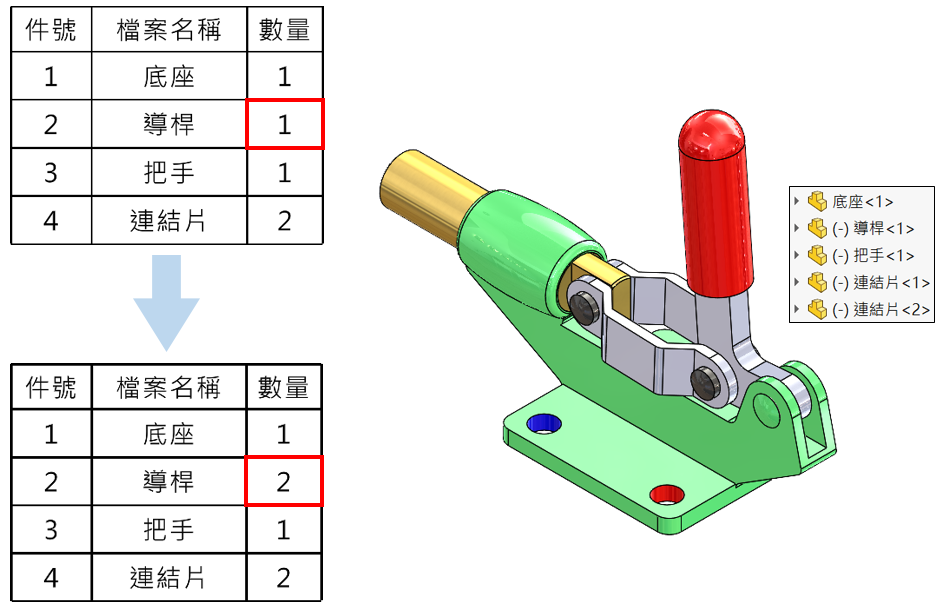預設 SolidWorks 零件表 ( BOM表 ) 計算模型數量是組合件內實際模型的總數量。但在有些情況,想增加部分零件的模型數量,防止施工組裝過程損壞或遺失,導致要等待採購重新採買,造成生產工時延誤。
大部分使用者為了達到此目的,就在組合件內插入重複無意義模型,只是為了讓零件表有多的模型數量,或有些使用者,直接在零件表上快點2下修改數量,但這會破壞表格與模型關聯性,系統顯示提示。

本篇文章說明正確將零件表增加模型備用量的方法,以夾手組合件模型說明,增加導桿模型顯示的數量。

內容目錄
步驟1 : 模型增加屬性
開啟導桿模型進入檔案屬性,可在自訂屬性或模型組態屬性新增 1. 屬性名稱 : 備用量、2. 屬性值輸入 2,這裡輸入的數值是倍數值,如果組合件原來模型數量 1,屬性值 2 ➠ 零件總數量 2 ( 1*2 =2 ),若模型數量 2,屬性值 2 ➠ 零件總數量 4 ( 2*2 =4 )。
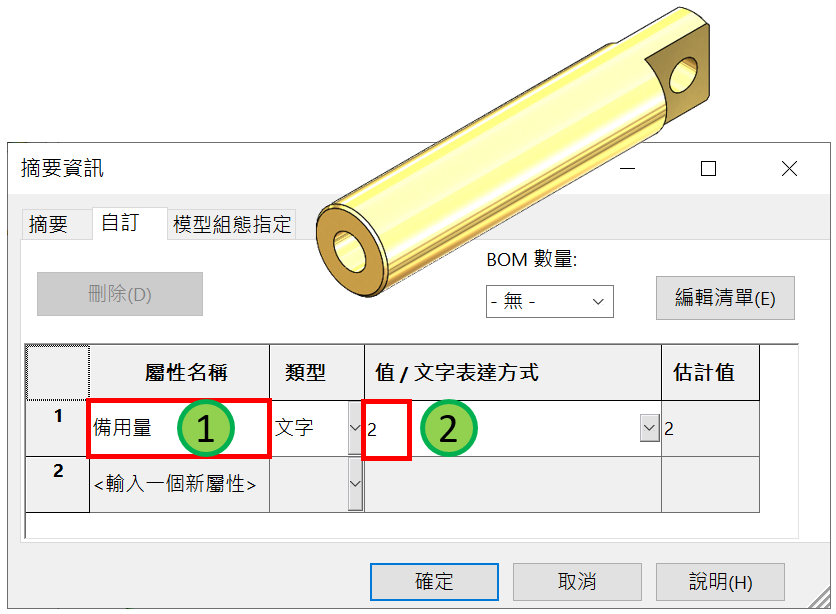
步驟2 : 設定BOM數量
承上節,完成輸入屬性名稱及屬性值後,展開視窗右上角的BOM數量清單,切換為 1. 備用量 ➠ 2. 確定 ➠ 3. 存檔。
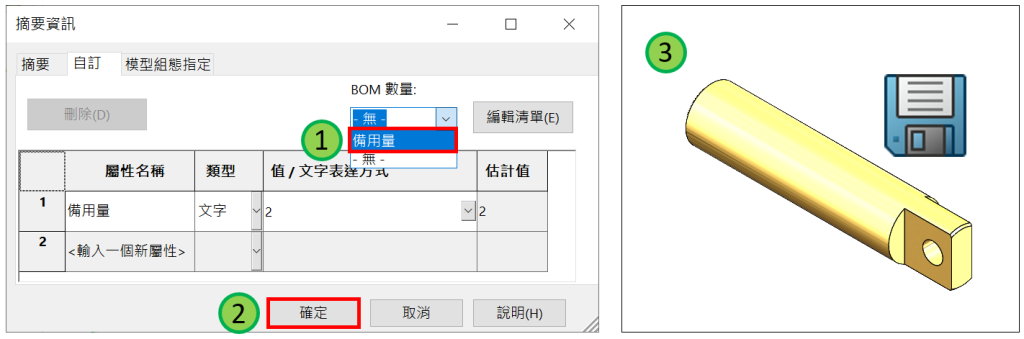
步驟3 : 完成增加備用模型
回到組合件查看零件表,可見導桿模型數量已修改為 2,如果未來導桿模型不需備用量,只要在該模型的BOM數量清單,將屬性切換成無即可。